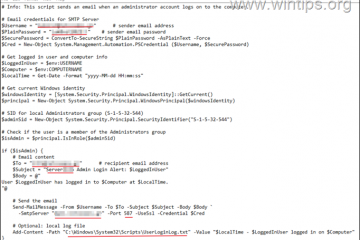.single.post-author, Autor: Konstantinos Tsoukalas, Última actualización: 24 de noviembre de 2025
Si no puede conectarse a su lugar de trabajo usando FortiClient debido al error”La conexión VPN SSL no funciona”, esta guía proporciona instrucciones paso a paso para solucionar el problema.
Problema en detalles: Cuando los usuarios intentan establecer una Conexión VPN a través de FortiClient, la conexión se interrumpe inmediatamente y aparece una ventana emergente en el área de notificación de FortiClient que indica”La conexión VPN SSL está inactiva”con un error de”Permiso denegado (-455)”en los registros de notificación.
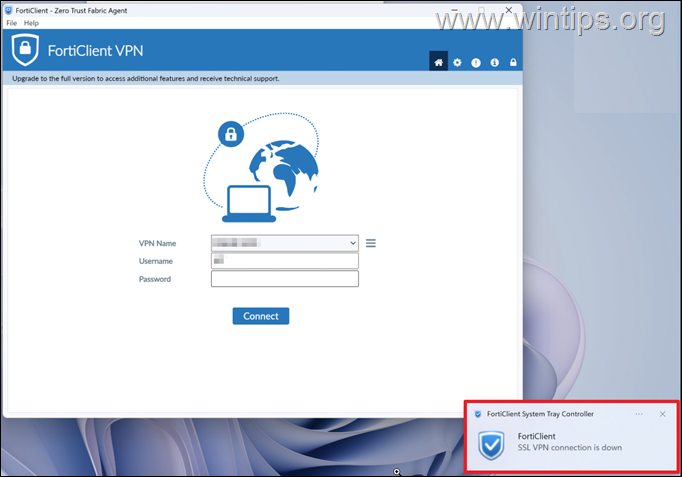
El mensaje de error”La conexión VPN SSL está inactiva”es FortiClient y puede aparecer por uno de los siguientes motivos:
Problemas de conectividad a Internet. Problemas de autenticación. Configuración de conexión VPN no válida en FortiClient. Es posible que no se pueda acceder al servidor VPN. Versión desactualizada de FortiClient VPN
Cómo solucionarlo: FortiClient VPN”La conexión VPN SSL está inactiva”(Permiso denegado.-455).
Paso 1. Verifique la conectividad a Internet.
Asegúrese de estar conectado a Internet e intente visitar algunos sitios web para confirmar.
Paso 2. Restablecer la contraseña del usuario en Active Directory y desbloquear la cuenta (LDAP)*
En mi experiencia, el error”La conexión VPN SSL está inactiva”generalmente ocurre debido a credenciales de usuario no válidas (nombre de usuario/contraseña) y un enfoque fácil para verificar si esta es la causa del problema es conectarse a la VPN usando otra cuenta.
Específicamente, en entornos AD donde la autenticación se realiza a través de LDAP, el error informado ocurre si la contraseña del usuario ha caducado o el usuario ha sido bloqueado de AD debido a demasiadas intentos de inicio de sesión no válidos.
* Nota: Si recibe el error mencionado sin utilizar LDAP, es probable que el nombre de usuario/contraseña sea incorrecto o haya caducado. Por lo tanto, asegúrese de que el nombre de usuario y la contraseña sean correctos y salte a los siguientes pasos.
En tales casos, cuando la autenticación VPN en FortiClient se realiza a través de LDAP, el problema”la conexión VPN SSL no funciona”se resuelve restableciendo la contraseña del usuario afectado en Active Directory y desbloqueando la cuenta. Por lo tanto, incluso si la contraseña del usuario aún no ha caducado, haga lo siguiente:
1. Abra Usuarios y equipos de Active Directory en AD, haga clic derecho en el usuario que está experimentando el error”La conexión VPN SSL no funciona”y seleccione Restablecer contraseña.
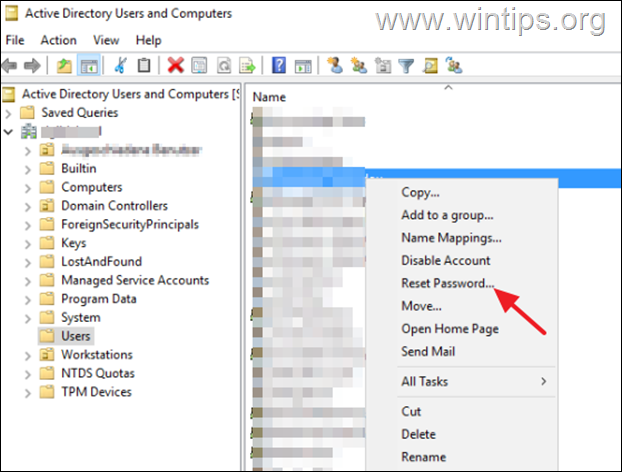
2. En la ventana’Restablecer contraseña’, escriba una nueva contraseña para la cuenta, marque la casilla de verificación Desbloquear la cuenta del usuario y haga clic Está bien.
3. Ahora pida al usuario que se vuelva a conectar a FortiClient VPN. *
* Importante: En las últimas versiones de FortiClient VPN, el nombre de usuario distingue entre mayúsculas y minúsculas.
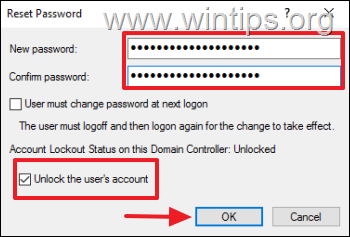
Paso 3. Revise la configuración de la conexión VPN en FortiClient.
Otra causa del error-455 de FortiClient es la configuración de VPN no válida. Por lo tanto, en FortiClient, edite la configuración de la conexión VPN y asegúrese de haber especificado la Dirección y el Puerto correctos de la puerta de enlace remota (servidor VPN/punto final).
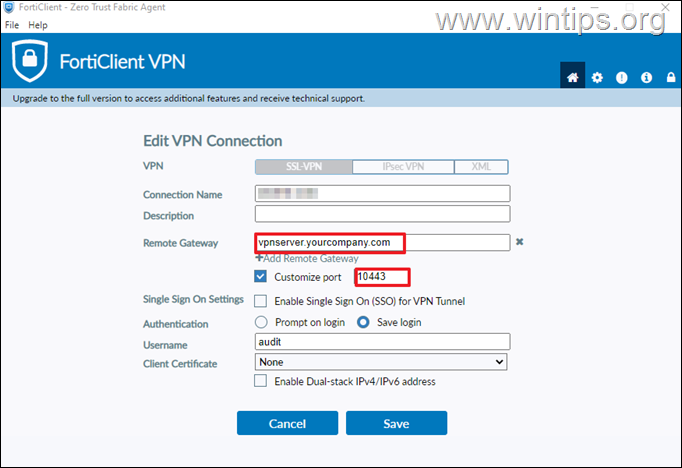
Paso 4. Asegúrese de que se pueda acceder al punto final VPN.
1. Abra el símbolo del sistema y ejecute el siguiente comando Telnet para verificar que el servidor VPN es accesible y su puerto está abierto:
telnet vpnserver.yourcompany.com NÚMERO DE PUERTO
* Artículo relacionado: Cómo habilitar el comando telnet en Windows 11/10.
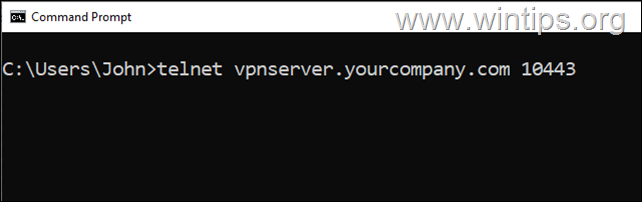
2. Si el cursor parpadea en una pantalla negra después de dar el comando anterior, significa que la conexión se realizó correctamente. En este caso, continúe con el siguiente paso. De lo contrario, si después de ejecutar el comando recibe el mensaje”Error de conexión”, asegúrese de haber especificado el nombre y el puerto del servidor VPN correctos y de no haber bloqueado el puerto en el Firewall.
Paso 5. Actualice el cliente VPN FortiClient.
Otra causa del error”La conexión VPN SSL no funciona”es una versión antigua de FortiClient. Así que continúa y haz lo siguiente:
Desinstala la versión actual de FortiClient y reinicia tu PC. Instale la última versión de FortiClient y luego intente conectarse a la VPN nuevamente para ver si el problema persiste.
Paso 6. Resuelva el error”La conexión VPN SSL está inactiva”de los registros de errores.
Si siguió los pasos anteriores y aún no puede conectarse a la VPN, abra las Notificaciones (registros) de FortiClient para ver una descripción más detallada de por qué recibe el error”La conexión VPN SSL está inactiva”. Luego, eche un vistazo a este artículo de FortiGate que puede brindarle ayuda adicional para resolver el problema.
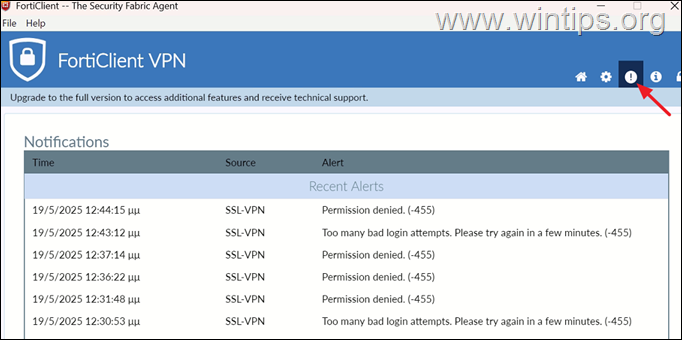
Conclusión:
En conclusión, el mensaje de error”La conexión VPN SSL está inactiva”de FortiClient se produce debido a una configuración VPN SSL incorrecta en FortiClient, falta de conectividad a Internet o no válida credenciales.
¡Eso es todo! Déjame saber si esta guía te ha ayudado dejando tu comentario sobre tu experiencia. Dale Me gusta y comparte esta guía para ayudar a otros.
Si este artículo fue útil para ti, considera apoyarnos haciendo una donación. Incluso $1 puede marcar una gran diferencia para nosotros en nuestro esfuerzo por continuar ayudando a otros mientras mantenemos este sitio gratuito: 
 Konstantinos es el fundador y administrador de Wintips.org. Desde 1995 trabaja y brinda soporte informático como experto en informática y redes a particulares y grandes empresas. Está especializado en la resolución de problemas relacionados con Windows u otros productos de Microsoft (Windows Server, Office, Microsoft 365, etc.). Últimas publicaciones de Konstantinos Tsoukalas (ver todas)
Konstantinos es el fundador y administrador de Wintips.org. Desde 1995 trabaja y brinda soporte informático como experto en informática y redes a particulares y grandes empresas. Está especializado en la resolución de problemas relacionados con Windows u otros productos de Microsoft (Windows Server, Office, Microsoft 365, etc.). Últimas publicaciones de Konstantinos Tsoukalas (ver todas)